Atnaujinus tvarkykles paprastai ištaisomas Netwtw10.sys BSOD
- Netwtw10.sys Mėlynas ekranas dėl netinkamos tinklo tvarkyklės ir sugadintų sistemos failų.
- Tvarkyklių atnaujinimas yra puikus būdas išspręsti šią problemą kompiuteryje.
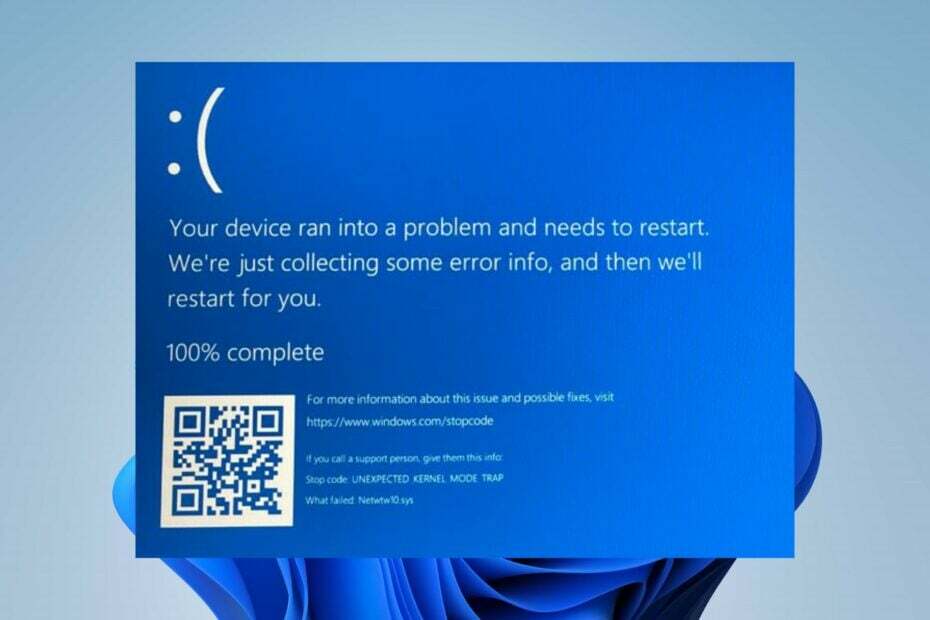
XĮDIEGTI PASPUSTELĖT ATSISIUNČIŲ FAILĄ
„Fortect“ yra įrankis, kuris tikrina, ar jūsų „Windows“ OS nėra blogų ar sugadintų sistemos failų. Suradęs, jis gali pakeisti šias versijas nauja iš savo saugyklos su originaliais „Windows“ sistemos failais. Taigi tai atkurs jūsų sistemą į visiškai veikiančią būseną. Štai kaip tai padaryti 3 paprastais žingsniais:
- Atsisiųskite ir įdiekite „Fortect“. savo kompiuteryje.
- Paleiskite įrankį ir Pradėkite nuskaitymą rasti sugadintus failus, dėl kurių kyla problemų.
- Dešiniuoju pelės mygtuku spustelėkite Pradėti remontą Norėdami išspręsti problemas, turinčias įtakos kompiuterio saugai ir našumui.
- Fortect atsisiuntė 0 skaitytojų šį mėnesį.
Mėlynasis mirties ekranas gali pasirodyti atsitiktinai kartu su Netwtw10.sys klaida. Tai reiškia, kad įvyko klaida dėl su tinklu susijusių problemų ir gali sukelti sistemos gedimą. Tačiau aptarsime, kaip ją išspręsti ir jūsų sistemą pradėti veikti.
Be to, mūsų skaitytojai gali būti suinteresuoti, kaip pataisyti rtf64x64.sys Mėlynojo mirties ekrano klaida „Windows 11“.
Kas sukelia Netwtw10.sys mėlynojo ekrano klaidą?
Kai kurie veiksniai, galintys sukelti klaidą, yra šie:
- Sugedusi tinklo tvarkyklė – Klaida gali atsirasti, jei sistemoje veikiančios tinklo įrenginių tvarkyklės yra nepažeistos. Taip pat sugedusios arba nesuderinamos tvarkyklės gali sukelti klaidų, jei jos trukdo failo Netwtw10.sys veikimui.
- Trečiųjų šalių programų trukdžiai – Klaida gali atsirasti dėl kitų sistemoje veikiančių programų. Dėl programų, pvz., antivirusinės programinės įrangos su ugniasienės funkcijomis, tinklo tvarkyklė gali nereaguoti, todėl BSoD strigs.
- Sugadinti sistemos failai – Klaida gali atsirasti, jei už tinklo procesą atsakingi sistemos failai yra sugadinti. Kompiuteryje veikiantys failai, tokie kaip Netwtw08.sys, Netwtw06.sys, Netwtw10.sys, yra būtini „Windows“ operacinei sistemai. Taigi, galite susidurti su šia klaida, jei sistemos failai sugadinti.
Laimei, toliau pateikėme keletą sprendimų, padėsiančių ištaisyti mėlynojo ekrano klaidą.
Kaip ištaisyti Netwtw10.sys mėlynojo ekrano klaidą?
Prieš atlikdami bet kokius išplėstinius trikčių šalinimo veiksmus, atlikite šiuos patikrinimus:
- Iš naujo paleiskite „Windows“ saugiuoju režimu ir patikrinkite, ar klaida nepasirodo.
- Patikrinkite, ar visi pagrindiniai aparatinės įrangos komponentai yra visiškai suderinami.
- Pabandyk susisiekti „Intel“ klientų aptarnavimas pagalbai.
Jei negalite išspręsti klaidos, pabandykite atlikti toliau nurodytus veiksmus.
1. Atnaujinkite įrenginio tvarkykles naudodami „Windows Update“.
- Paspauskite Windows + aš klavišą, kad atidarytumėte Nustatymai programėlė.
- Spustelėkite Windows "naujinimo ir pasirinkite Išplėstiniai nustatymai.

- Tada spustelėkite Neprivalomas atnaujinimas mygtuką.

- Spustelėkite išskleidžiamąjį mygtuką Vairuotojo naujinimas ir pažymėkite galimų naujinimų sąrašą.

- Pasirinkite Atnaujinkite ir įdiekite mygtuką ir palaukite, kol tvarkyklės bus įdiegtos.
Atnaujinus tinklo tvarkyklę, galima ištaisyti klaidas ar klaidas, trukdančias jos veikimui. Galite perskaityti, ką daryti, jei „Windows“ naujinimas neįkeliamas „Windows 11“.
Taip pat yra geresnė alternatyva atnaujinti bet kokias kompiuterio tvarkykles, tai yra pritaikyta programinė įranga, pvz DriverFix. Jis nuskaitys jūsų sistemą ir automatiškai atnaujins senas tvarkykles naujausia jų versija.
⇒ Gauk DriverFix
2. Atkurti naujausius tvarkyklės naujinimus
- Paspauskite Windows + R klavišą, kad atidarytumėte Bėk dialogo langą ir įveskite devmgmt.msc, tada paspauskite Įeikite atidaryti Įrenginių tvarkytuvė.
- Atidaryk Tinklo adapteriai įrašą, dešiniuoju pelės mygtuku spustelėkite tvarkyklę ir pasirinkite Savybės iš išskleidžiamojo meniu.

- Eikite į Vairuotojas skirtuką, pasirinkite Atsukti tvarkyklę parinktį ir spustelėkite Gerai.
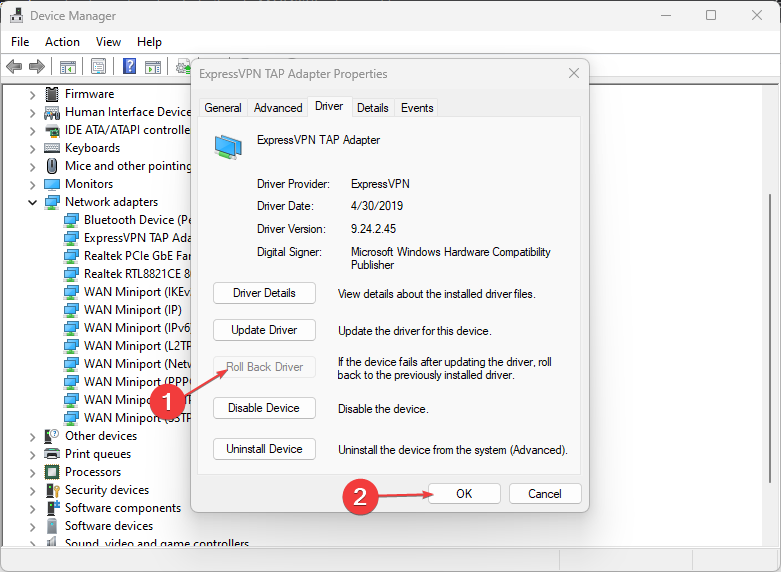
- Iš naujo paleiskite kompiuterį ir patikrinkite, ar Netwtw10.sys klaida išlieka.
Atšaukus naujausią tinklo įrenginio naujinimą bus pašalinti sugedę naujinimai, dėl kurių atsirado klaida, ir išspręstos suderinamumo problemos.
Arba galite patikrinti, kaip tai padaryti pašalinkite naujinimus iš „Windows 11“. dėl išsamesnių veiksmų.
3. Paleiskite SFC ir DISM, kad pataisytumėte pažeistus sistemos failus
- Kairiuoju pelės mygtuku spustelėkite Pradėti mygtukas, tipas Komandinė eilutė, tada spustelėkite Vykdyti kaip administratorius.

- Spustelėkite Taip ant Vartotojo abonemento valdymas (UAC) paraginti.
- Įveskite šią komandą ir paspauskite Įeikite:
sfc /scannow
- Įveskite šias komandas ir paspauskite Įeikite:
DISM /Prisijungęs /Išvalymo vaizdas /Sveikatos atkūrimas
- Iš naujo paleiskite kompiuterį ir patikrinkite, ar nepasirodo klaida.
Vykdant SFC ir DISM nuskaitymą bus aptikti ir pataisyti sugadinti sistemos failai, sukeliantys Netwtw10.sys BSoD klaidą. Skaitykite apie būdus, kaip taisyti paleisti kaip administratoriaus parinktį, jei ji neveikia „Windows“ kompiuteryje.
- ncsi.dll: kas tai yra ir kaip ištaisyti, kai jo trūksta
- 0xC0EA000A klaidos kodas: kas tai yra ir kaip ją ištaisyti
- 3 paprasčiausi būdai pakeisti failo tipą sistemoje „Windows 11“.
4. Paleiskite sistemos atkūrimą
- Paspauskite Windows + R klavišą, kad atidarytumėte Bėk dialogo langas, įveskite kontrolė, tada paspauskite Įeikite.
- Tipas atsigavimas paieškos juostoje ir pasirinkite Atsigavimas.

- Tada spustelėkite Atidarykite sistemos atkūrimą.

- Spustelėkite Kitas lange Atkurti sistemos failus ir nustatymus.

- Pasirink atkūrimo taškas iš kurio norite atkurti ir spustelėkite Kitas.

- Tada spustelėkite Baigti po proceso.
Sistemos atkūrimas pašalins naujausią veiklą ir atkurs sistemą iki ankstesnio taško.
Galite pasiekti mūsų vadovą, kaip pataisyti Atkurkite tašką, jei jis neveikia savo kompiuteryje.
Arba galite patikrinti BSOD priežastys klaidų. Be to, nedvejodami perskaitykite apie Brusbsib.sys nesuderinamos tvarkyklės klaida „Windows“ kompiuteriuose.
Jei turite daugiau klausimų ar pasiūlymų dėl kitų jums tinkamų pataisymų, maloniai prašome juos pateikti komentarų skiltyje.
Vis dar kyla problemų?
REMIAMAS
Jei pirmiau pateikti pasiūlymai neišsprendė problemos, jūsų kompiuteryje gali kilti rimtesnių Windows problemų. Siūlome pasirinkti „viskas viename“ sprendimą, pvz Fortect efektyviai išspręsti problemas. Įdiegę tiesiog spustelėkite Peržiūrėti ir taisyti mygtuką ir tada paspauskite Pradėti remontą.

![Nagrinėjant failus kataloge buvo rasta korupcija [Pataisyti]](/f/87906d72f36232f7c38e8b8920da0807.jpg?width=300&height=460)
![„Epson“ spausdintuvo tvarkyklės, skirtos „Windows 11“ [Atsisiųsti ir įdiegti]](/f/abf1973a1022e960e74ec238785028af.png?width=300&height=460)